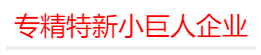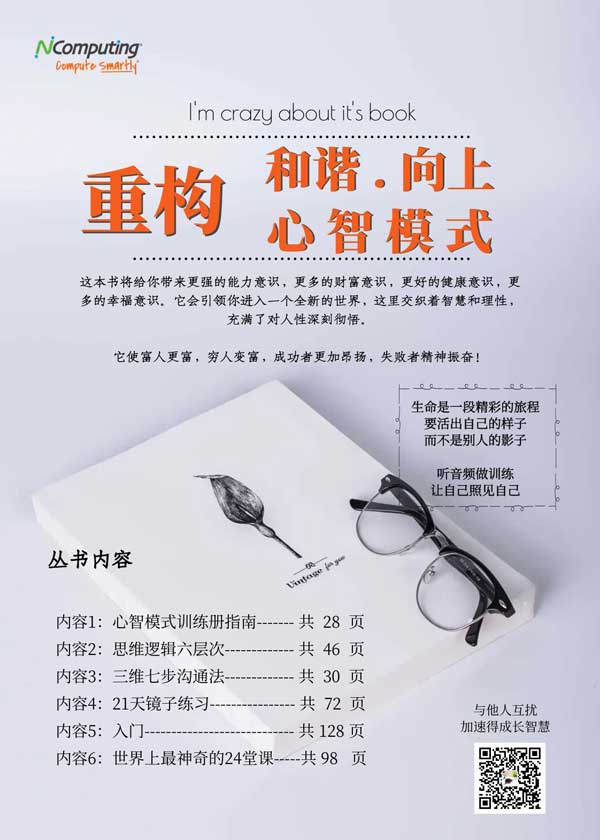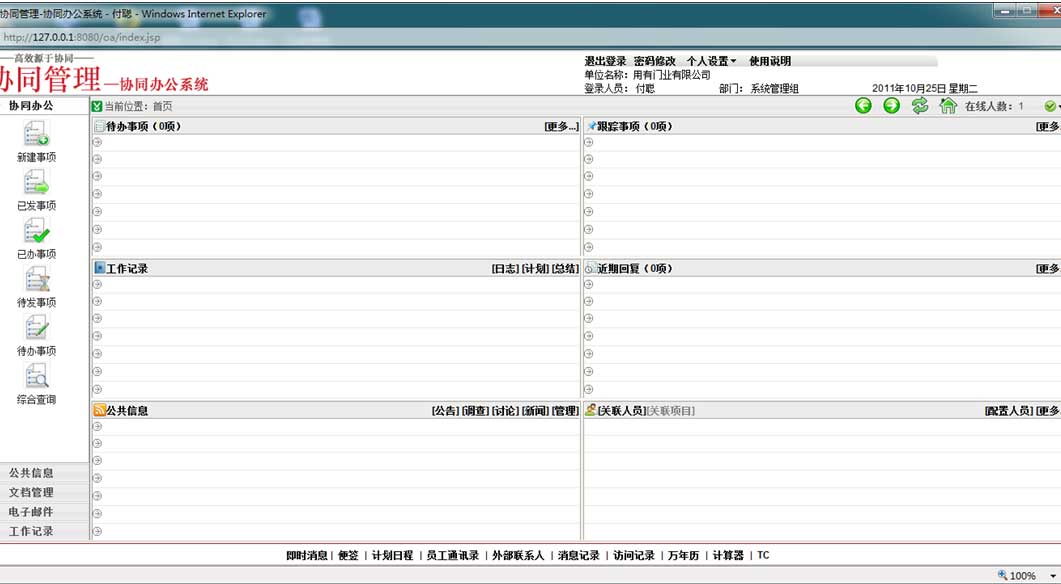2019年4月26日
发行说明: VSPACE PRO 11(版本11.3长期支持)
产品: NComputing适用于Windows操作系统的vSpace Pro 11
版本: 11.3长期支持版本(LTS)
支持的操作系统*:
Windows Server 2016
Windows Server 2012 R2 U1
Windows Server 2012
Windows Server 2008 R2 SP1
MultiPoint Services Role – Windows Server 2016
Windows MultiPoint Server 2012
Windows MultiPoint Server 2011
Windows 10企业版(64位,最高版本为1809 OS Build 17763.1)
Windows 10专业版(64位,最高版本1809 OS Build 17763.107)
Windows 8.1(64位)
Windows 7 SP1(64位)
支持的NComputing访问设备和客户端:
,固件版本为3.4.9
L250,L300和L350(L系列),固件版本为1.15.1或更高版本
M300,MX100S和MX100D(M / MX系列),固件版本为2.4.8
适用于Windows的vSpace Pro Client **,版本2.5.1
适用于Chromebook的vSpace Pro客户端**,版本1.2.0.27
*有关许可详情,请参阅: http://www.ncomputing.com/mslicensing 。
** vSpace Client仅支持桌面会话交付,不包括其他访问设备可用的管理选项。
支持的服务器操作系统版本包括:标准,企业和数据中心。
请注意,仅支持64位版本的Windows操作系统。
以下注释包含重要信息。 请仔细阅读文档以确保您的安装和部署过程顺利进行。
关于此版本的说明:
vSpace Pro 11.3 LTS旨在供希望使用的NComputing客户使用在没有未来功能的情况下继续为其部署提供长期支持功能增强。 这是长期支持(LTS)版本取代之前发布的vSpace Pro 10.x和11.x版本。 NComputing不打算为此LTS版本添加重要的新功能或增强功能。 但是,我们会不时发布新版本的vSpace Pro 11 LTS用于解决关键安全补丁问题。
使用2015年1月1日之前制造的NComputing设备的客户将要求有效的年度维护计划(AMP)计划遵守更新的要求最终用户许可协议中使用vSpace Pro 11.3 LTS版本的条款。请使用以下链接了解有关NComputing年度维护的更多信息
适用于设备早于2015年1月1日的客户的计划(AMP):
https://www.ncomputing.com/products/vSpace/vSpace%20PRO%20AMP
新产品特点,变更和改进:
vSpace Pro 11.3 LTS继承了之前的vSpace Pro 10.x和11.x版本所有功能和增强功能,旨在提供长期支持NComputing的客户使用。
以下是RX300固件版本3.4.9中引入的新产品功能随附vSpace Pro 11.3 LTS版本:
支持RemoteApp和桌面连接。
支持RDP会话中打印机的本机(功能)重定向。
支持VNC远程连接控制。
能够设置桌面壁纸。
增强的vCAST Web Streaming支持Vimeo。
增强的vCAST VLC媒体流,支持NComputing SDA。
PMC连接状态显示。
用于触摸屏监视器的校准工具。
能够选择屏幕保护程序操作。
如果域名是预先登录,则锁定登录屏幕上的“域”字段在Kiosk模式设置中配置。
在设备启动过程的早期阶段增加启动界面。
能够在VERDE中为RDP连接配置“自定义RDP参数”VDI客户端模式。
改进了VERDE VDI Client模式下登录屏幕的行为启用“允许使用自定义VERDE连接代理”选项。
GUI中的化妆品更改和拼写改进。
以下是需要vSpace Pro Entrise的新RX300固件功能:
增强的多点触摸屏和智能板支持。
新产品的特点,变化和改进
从所有最近的VSPACE PRO发布:以下是继承的新功能,更改和改进最近的vSpace Pro发布:
vSpace Server组件:
vCAST Streaming现在是标准功能(即免费)。当用户观看Web时,vCAST Streaming会降低服务器端的CPU使用率像YouTube这样的视频或播放本地媒体内容,并且没有需要昂贵的。该技术可以产生更高质量的视频没有CPU瓶颈的流媒体,允许更多的并发用户你的系统。有两种版本的vCAST Streaming:
o vCAST Web Streaming:提供HTML5视频的客户端呈现使用Google Chrome浏览器播放的内容(例如,YouTube和Viemo)。
o vCAST Media Streaming:提供H.264的客户端呈现-在Windows Media Player或VLC中播放的编码视频内容播放器。
点击 在这里了解不同的NComputing瘦客户端的支持vCAST Streaming。
会话广播现在是标准功能(即免费)。
会话广播提供屏幕共享功能,允许一个屏幕要播放给他人。 这允许教练广播他的或者她的屏幕,或学生的屏幕,连接到其他用户vSpace服务器。 非常适合演示,分享本地或网络视频,或突出显示组内的其他内容。点击 在这里学习如何。
新会话“全部阻止”作为标准功能(即免费)。
消除所有活动会话即时提供教师或团队领导控制着眼于观众的注意力。 用户会话的屏幕是在消隐时,禁用和键盘和鼠标活动被禁用影响。点击 在这里学习如何。
使用非管理员Windows的密码访问vSpace Multiview窗口用户帐号:
o多视图是vSpace 8的一个流行功能,现在又回到了vSpace Pro 11中. MultiView提供活动会话缩略图的仪表板,允许潜在客户向其他用户发送消息,或控制他们的用户会话。
o使用vSpace Pro版本11.2.0,现在可以使用Multiview窗口从非管理员帐户访问的有效密码(由管理员设置))。 这进一步扩展了教室和教室的使用案例工作组环境允许非管理员用户管理其他用户用户会话。o单击 在这里学习如何配置。
支持Arduino和Microbit板(例如,用于学生的编码类)
在vSpace环境中使用NComputing瘦客户端。 COM端口必须在vSpace Console中启用管理选项。点击 在这里学习如何。
对RX300和Windows的vSpace Pro Client的扩展智能卡支持现在是标准功能(即免费):
o如果您的组织需要智能卡进行单点登录,请访问控制或其他与安全相关的措施,vSpace Pro版本11.2.0为RX300和RX300提供增强的智能卡支持适用于Windows的vSpace Pro Client,智能数量没有限制。每个vSpace Server都可以连接读卡器。 在这种情况下,功能(本机,基于虚拟通道)的智能卡重定向读者已被添加以克服通用USB的限制 -在vSpace Pro 10.x中实现的智能卡读卡器重定向和vSpace Server 8.4。
o其他瘦客户端(L / M / MX系列瘦客户端)仍然具有限制每个最多10个连接的智能卡读卡器vSpace服务器。o单击 在此处了解有关如何配置智能卡读卡器的更多信息,支持不同的NComputing系列。
自vSpace Pro 10.5.1以来的其他vSpace Server组件改进:
RDSL-7096 – 进一步增强的UXP 2.0,基于自适应UXP压缩,在增加压缩级别和更长屏幕刷新的组合进一步降低网络带宽,同时仍然提供优秀的用户经验(vSpace Pro版本11.2.0)。
RDSL-7110 – 在RX300 thin上增加了WACOM和Topaz签名板支持客户端通过通用USB重定向; 请参阅“附加说明”和解决方法“部分了解更多详情(vSpace Pro版本11.2.0)。点击在这里学习如何。
RDSL-6911 – 增加了对Arduino和Microbit开发板的支持
连接到NComputing瘦客户端(vSpace Pro版本11.2.0)。
RDSL-7106 – vSpace服务器端增强功能,支持更高DPI扫描器分辨率(vSpace Pro版本11.2.0)
RDSL-6994 – 添加了注册表项以启用应用程序自动启动桌面操作系统。
RDSL-6973 – “登录后加载USB”参数添加到RX300性能配置文件。
RDSL-6928 – 自动备份重要的vSpace Pro注册表项以最小化,主要Windows操作系统更新导致注册表密钥损坏的风险。
RDSL-6906 – 一般UXP音频/视频播放性能改进在更高的显示分辨率。
RDSL-6884 – 删除虚拟显卡的多个实例,加快一些应用程序的加载速度。
RDSL-6856 – 更高的MOJO压缩率。
RDSL-5344 – 改进了虚拟显示驱动程序加载程序以加快速度,加载一些应用程序。
自vSpace Pro 10.5.1以来的vSpace Console改进:
代码重构提供更好的性能,更高的稳定性和扩展可扩展性(vSpace Pro版本11.2.0)
VCON-929 – CMserver.exe中的安全性增强; 禁用SSL3,TLS 1.0和TLS 1.1,并且仅启用TLS 1.2(vSpace Pro版本11.2.0)。
VCON-930 – CMServer.exe中的安全增强功能; 残疾人不安全TLS 1.2中的密码(vSpace Pro版本11.2.0)。
VCON-932 – 在非管理员模式下添加了多视图窗口访问密码验证(vSpace Pro版本11.2.0)。
VCON-923 – 添加了新会话“全部阻止”和“全部取消阻止”功能多视图窗口; T 他的用户会话的屏幕,键盘和鼠标将在消隐生效时阻止(vSpace Pro 版本11.2.0)。
在启动vSpace Console(vSpace Pro)时,设备列表会自动刷新版本11.2.0)。
固件版本3.1.3后的RX300固件改进:
RX-1300 – 自动登录的增强型密码加密(RX300版本3.2.13)
RX-1297 – 增强的扫描仪支持(RX300版本3.2.13)
RX-1291 – 支持从Multiview到阻止屏幕的全新“全部空白”功能,
键盘和鼠标(RX300版本3.2.13)
RDSL-7110 – 在RX300 thin上增加了WACOM和Topaz签名板支持
客户端通过通用USB重定向; 请参阅“附加说明”和解决方法“最后的部分以获取更多详细信息。 (vSpace Pro版本11.2.0)
支持PMC设备管理。
集成的VERDE VDI客户端,支持UXP和RDP协议。
支持NComputing Pi零基辅显示适配器(SDA)固件版本0.9.3或更高版本。
除vCAST外,还支持vCAST Windows Media Player Streaming VLC播放器流媒体(最高版本2.2.6)。
ACS和CCID兼容智能卡的功能(本机)重定向读者; 请参阅“附加说明和解决方法”部分下面。
精细控制外围设备重定向。
支持外部WiFi适配器; 请参阅“附加说明”和解决方法“部分如下。
“睡眠模式”激活时改进了电源按钮行为。
BUG FIXES(自VSPACE PRO 11版本11.2.0起):
3.4.9版中修复了以下RX300固件问题:
RX-1614 – 由于刚刚接收到SIGUSR1信号而导致GUI终止开机。
RX-1525 – VERDE客户端:当用户名存在时,域名消失进入。
RX-1506 – 静态IP配置:如果是字母,则不显示错误消息输入字符。
RX-1460 – 某些特殊的日语键在vSpace会话中不起作用。
RX-1458 – 切换后,与VERDE VDI或vSpace服务器的连接失败,从无线到以太网的网络(反之亦然)。
所有最近的VSPACE PRO发布的BUG修复:
以下vSpace Pro(vSpace Server组件)问题已得到解决产品版本:
RDSL-7115 – 修复了USB智能卡读卡器所附带的问题,L300设备无法正常工作(vSpace Pro 11.2.0版)
RDSL-7116 – 在注册表中创建标志,用于智能卡读卡器兼容性模式使用DATEV应用程序; 默认注册表标志是SupportDATEV = 0用于最大的智能卡应用程序兼容模式设置SupportDATEV如果DATEV应用程序用于智能卡读卡器,则= 1。
RDSL -7093 – 修复了智能卡读卡器重定向到的问题Windows 10版本1803上的主要主机会话而不是设备会话(vSpace Pro 11.2.0版)
RDSL-7060 – 使用Pi Zero SDA修复RX300上的vCAST网络流媒体问题连接双显示屏,Chrome浏览器始终显示“NComputing vCAST:error”消息(vSpace Pro版本11.2.0)。
RDSL-7081 – 连接到Windows 10时出现罕见的黑屏问题。
RDSL-7063 – Windows 10 Professional上的usbport.sys中的BSOD。
RDSL-6979,RDSL-6980 – 尝试从L300重定向Identiv时的BSOD
CLOUD(uTrust)2700 F智能卡读卡器。
RDSL-6905 – vSpace控制台:无法连接到许可证服务器。
RDSL-6842 – 鼠标指针在Windows 10上的双显示会话中消失1709。
RDSL-6719 – 返回的HORZSIZE和VERTSIZE值不正确用于UXP会话的GetDeviceCaps API函数(结果不正确某些应用程序中的字体间距)。
RDSL-5151 – .NET应用程序启动缓慢。此产品版本中已修复以下vSpace控制台问题:
VCON-931 – 修复了尝试更改时出现的错误消息问题设备设置(无法获取设置原因:内存不足)(已修复)vSpace Pro版本11.2.0)
VCON-924 – 修复了整个网络刷新后的问题,来自网络外部的设备被添加到设备列表中(固定在vSpace Pro版本11.2.0)
此产品版本中已修复以下RX300固件问题:
RX-1287 – 修复了暂停网络视频后的vCAST网络流媒体问题,双显示器无法同步(在RX300版本3.2.13中修复)。
RX-1297 – 修复了扫描仪崩溃问题(在RX300版本3.2.13中修复)。
RX-1285 – 固定金雅拓PC / SC桥无法检测Yubikey智能卡连接到RX300(固定在RX300版本3.2.13)。
RX-1171 – 从会话注销后,设备卡在黑屏上USB耳机已连接。
RX-1168 – Raspbian桌面模式中缺少蓝牙和WiFi接口。
RX-1134 – 需要重启设备才能应用与企业WiFi相关的网络变化。
RX-1097 – 设备不会自动从DHCP刷新IP地址,物理上改变与另一个子网的连接后。
RX-886 – 通过FTP代理下载固件的问题。
RX-878 – 在YouTube视频播放过程中冻结。
此产品版本中已修复以下L系列固件问题:
TT-780 – L350设备挂起,鼠标光标位于屏幕中间,他们仍然没有反应。
TT-778 – 过时的SSH服务器。
已知的问题:
请参阅https://support.ncomputing.com/portal/kb已知问题细节。
一般安装说明:
应在具有全新安装的计算机上执行新的vSpace Pro 11安装支持的Windows操作系统版本。 vSpace Pro 11依赖于远程桌面服务因此,在vSpace Server之后,远程桌面服务必须保持启用状态安装以确保正确的系统运行。 在a上安装vSpace Pro 11时独立的Windows Server(不属于Active Directory域)Remote在vSpace Server安装期间,将自动启用桌面服务。在加入Active Directory的Windows Server上安装vSpace Pro 11时域必须在vSpace Pro 11之前启用远程桌面服务安装。完成vSpace Pro 11后,应安装任何应用程序软件安装并重新启动系统。请参阅 “ vSpace Pro 10快速安装指南” ‘更详细的安装说明。
升级信息:
vSpace Pro 11只能安装在运行支持的Windows操作系统的计算机上,其中没有安装vSpace Pro 10.x和vSpace Server 8.x,作为升级版本不受支持。 从vSpace Pro 11.0升级(版本发布到仅限选定的客户)支持11.1和11.2。
RX300 FIRMWARE:
此vSpace Pro 11附带RX300固件版本3.4.9。 为了正确操作有了这个vSpace Pro 11版本,并确保最佳性能和远程管理时,所有RX300设备都需要升级到固件版本3.4.9。vSpace Pro 11中包含的vSpace Console只能管理RX300的子集配置设置。 对于完整的RX300功能集管理,单独的PMC应使用设备管理系统(需要有效的年度维护程序)。
L系列固件:
此vSpace Pro 11附带L系列固件版本1.15.1。 为了正确使用此vSpace Pro 11版本进行操作,以确保最佳性能和设备管理时,所有L系列设备都需要升级到固件版本
1.15.1。
M / MX系列固件:
此vSpace Pro 11附带M / MX系列固件版本2.4.8。 为了正确使用此vSpace Pro 11版本进行操作,以确保最佳性能和远程管理,所有M / MX系列设备都需要升级到固件版本2.4.8。
附加说明和解决方法:
RX300支持USB签名板型号:
以下是已经预先配置的USB签名板型号vSpace Pro 11.3服务器具有适当的服务器隔离(即用户A不会看到签名板连接到用户B)。在RX300瘦客户端上,必须将通用USB重定向策略应用于连接的签名板,以便外围设备被vSpace识别。 您可以从RX300设置菜单>外围设备>自定义>自定义VID:PID。 输入连接的签名板的VID和PID,这样外围设备将重定向到vSpace服务器。
o VID PID 056A:00A1型号:WACOM STU-500
o VID PID 056A:00A2型号:WACOM STU-300
o VID PID 056A:00A3型号:WACOM STU-520A
o VID PID 056A:00A4型号:WACOM STU-430
o VID PID 056A:00A5型号:WACOM LCD签名板STU-530
o VID PID 056A:00A6型号:WACOM STU-430V
o VID PID 056A:00A7型号:WACOM LCD签名板STU-530V
o VID PID 056A:00A8型号:WACOM LCD签名板STU-540
o VID PID 056A:00A9型号:WACOM LCD签名板STU-541
o VID PID 0403:6001型号:Topaz Signature Gem T-LBK462-BSB-R
o VID PID 06a8:0043型号:Topaz Signature Gem T-L462-HSB-R
智能卡读卡器的RX300功能(本机)重定向
智能卡读卡器的功能重定向利用了PC / SC守护程序和嵌入在设备固件中的智能卡读卡器驱动器。 请参考至RX300固件发行说明,了解智能卡读卡器驱动程序列表本机重定向支持。
vCAST Media Streaming
vCAST Media Streaming支持最多包括VLC播放器版本2.2.6。
L系列固件上的“USB音频重定向”选项
默认情况下,L系列固件中的“USB音频重定向”选项为未启用, 这是推荐的配置 。 vSpace服务器会话将默认使用“NComputing虚拟音频设备”播放和录制本地连接的USB耳机(或其他USB)音频设备)到L系列客户端。 这是最简单的建议建立。 在这种情况下,USB和模拟耳机同时进行连接到L系列客户端,客户端设备将默认使用连接USB耳机,用于所有音频播放和录制。启用“USB音频重定向”后,vSpace会提供重定向功能USB音频设备到主机Windows服务器并使用主机服务器
适当的Windows音频设备驱动程序,用于播放和录制和来自连接到L系列设备的USB音频设备。 在这种情况下用户Windows会话将报告USB音频设备名称
Windows设备管理器与“NComputing虚拟音频设备”一起使用。在用户的vSpace中启用了“USB音频重定向”选项服务器会话可以访问两个音频设备:
1)’NComputing虚拟音频设备’(输入/输出分配给L系列的集成音频插孔,
2)本地连接的USB音频设备及其原始名称。使用带有’USB音频的USB耳机(或其他USB音频设备)重定向’选项开启通常允许更高的音频采样率(这应该会改善音质),但也会消耗增加网络带宽,因为需要更大量的音频数据要在vSpace服务器和客户端设备之间传输。 作为USB音频设备往往是时间敏感的,声音可能偶尔会得到
如果网络无法维持音频数据流量,则会出现断断续续或断断续续的情况繁忙的网络环境中的数据速率。 在某些情况下,在哪里L350设备与高清监视器一起使用,在极少数情况下可以使用如果您遇到,播放网络视频时要禁用音频播放此问题,您需要重新启动L350访问设备。 为了这原因,我们不建议使用具有L350访问权限的USB音频重定向设备。
截断录音的最后几秒钟
在某些系统和网络条件下,录制声音时没有启用“USB音频重定向”选项,录制开始时间可以被延迟,录音的最后几秒可能会被截断。发生这种情况是因为客户端设备在语音数据存在之前对其进发送到vSpace Server。 然而,将发送键盘和鼠标事件立刻,没有缓冲。 这导致录音应用程序在收到所有之前接收“停止录制”事件记录的数据。 为了避免用户应该截断记录的可能性在完成录制之后等待一两秒钟,然后停止录制记录。 要最小化此效果,请使用UseAdvancedMicThread REG_DWORD
值也可以设置为0 HKLM \ SYSTEM \ CurrentControlSet \ Control \ Multiuser注册表项vSpace服务器。
使用Internet Explorer 11播放HTML5视频
确保在Windows Server 2008 R2上成功播放HTML5视频桌面体验功能和桌面体验更新必须安装解码器。
看到: https://support.microsoft.com/en-us/kb/2483177了解更多详情。
vSpace Server的电源计划设置
使用vSpace Server时,尤其是在桌面版Windows OS上,应该以某种方式配置电源计划设置,这种方式永远不会允许关闭硬盘或让计算机进入睡眠状态或一段时间不活动后休眠状态。
使用具有AMD / ATI GPU的物理主机
当使用具有AMD / ATI GPU的物理主机时,建议安装仅限视频驱动程序,没有Catalyst Control Center(CCC.exe)实用程序。 这个将防止AMD的Catalyst Control Center中潜在的内存泄漏这可能会影响系统的不稳定性。
联系技术支持和其他资源
访问NComputing vSpace Pro网站了解vSpace Pro 11.3 LTS,vSpace Pro
企业版和常见常见问题解答。
请使用以下链接查看NComputing最终用户中的更新条款
vSpace Pro许可协议:
https://support.ncomputing.com/portal/kb/articles/ncomputing-software-eula
访问NComputing知识库https://support.ncomputing.com/portal/kbfor
更多信息,指南和演练。
要请求技术支持,请访问NComputing支持页面